Stream Analytics Edge-feladatok fejlesztése Visual Studio-eszközökkel
Ebből az oktatóanyagból megtudhatja, hogyan használhatja a Stream Analytics-eszközöket a Visual Studióhoz. Megtudhatja, hogyan hozhat létre, hibakeresést és hozhat létre Stream Analytics Edge-feladatokat. A feladat létrehozása és tesztelése után a Azure Portal telepítheti az eszközökre.
Előfeltételek
Az oktatóanyag elvégzéséhez a következő előfeltételek szükségesek:
Telepítse a Visual Studio 2019-et, a Visual Studio 2015-öt vagy a Visual Studio 2013 Update 4-et. Az Enterprise (Ultimate/Premium), Professional és Community kiadások mind támogatottak. Az Express kiadás nem támogatott.
Kövesse a telepítési utasításokat a Visual Studio Stream Analytics-eszközeinek telepítéséhez.
Stream Analytics Edge-projekt létrehozása
A Visual Studióban válassza azÚj>projekt fájlja> lehetőséget. Lépjen a bal oldali > Sablonok listára, bontsa ki az Azure Stream AnalyticsStream Analytics> Edge >Azure Stream Analytics Edge-alkalmazást. Adja meg a projekt nevét, helyét és megoldásnevét, majd válassza az OK gombot.

A projekt létrehozása után lépjen a Megoldáskezelő a mappahierarchiának a megtekintéséhez.
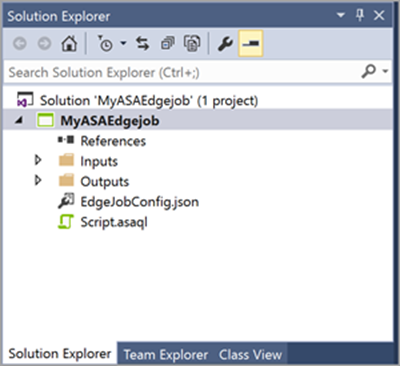
A megfelelő előfizetés kiválasztása
A Visual Studio Nézet menüjében válassza a Kiszolgálókezelő lehetőséget.
Kattintson a jobb gombbal az Azure> Select Connect to Microsoft Azure Subscription (Csatlakozás a Microsoft Azure-előfizetéshez> ) elemre, majd jelentkezzen be az Azure-fiókjával.
A bemenetek meghatározása
A Megoldáskezelőbontsa ki az Inputs csomópontot, és egy EdgeInput.json nevű bemenetet kell látnia. Kattintson duplán a beállítások megtekintéséhez.
Állítsa a forrástípust adatfolyamra. Ezután állítsa a Source (Forrás) értéket Edge Hub értékre, az esemény szerializálási formátumát Json értékre, a kódolást pedig UTF8 értékre. Ha szeretné, átnevezheti a bemeneti aliast, hagyja meg, mint ebben a példában. Ha átnevezi a bemeneti aliast, használja a lekérdezés definiálásakor megadott nevet. A beállítások mentéséhez válassza a Mentés lehetőséget.

Kimenetek meghatározása
A Megoldáskezelőbontsa ki a Kimenetek csomópontot, és egy EdgeOutput.json nevű kimenetet kell látnia. Kattintson duplán a beállítások megtekintéséhez.
Győződjön meg arról, hogy a Fogadó beállítással válassza az Edge Hub lehetőséget, állítsa az Esemény szerializálási formátumát Json értékre, állítsa a Kódolás UTF8 értékre, és állítsa a Tömb formázása beállítást. Ha szeretné, átnevezheti a kimeneti aliast, hagyja meg, mint ebben a példában. Ha átnevezi a kimeneti aliast, használja a lekérdezés definiálásakor megadott nevet. A beállítások mentéséhez válassza a Mentés lehetőséget.
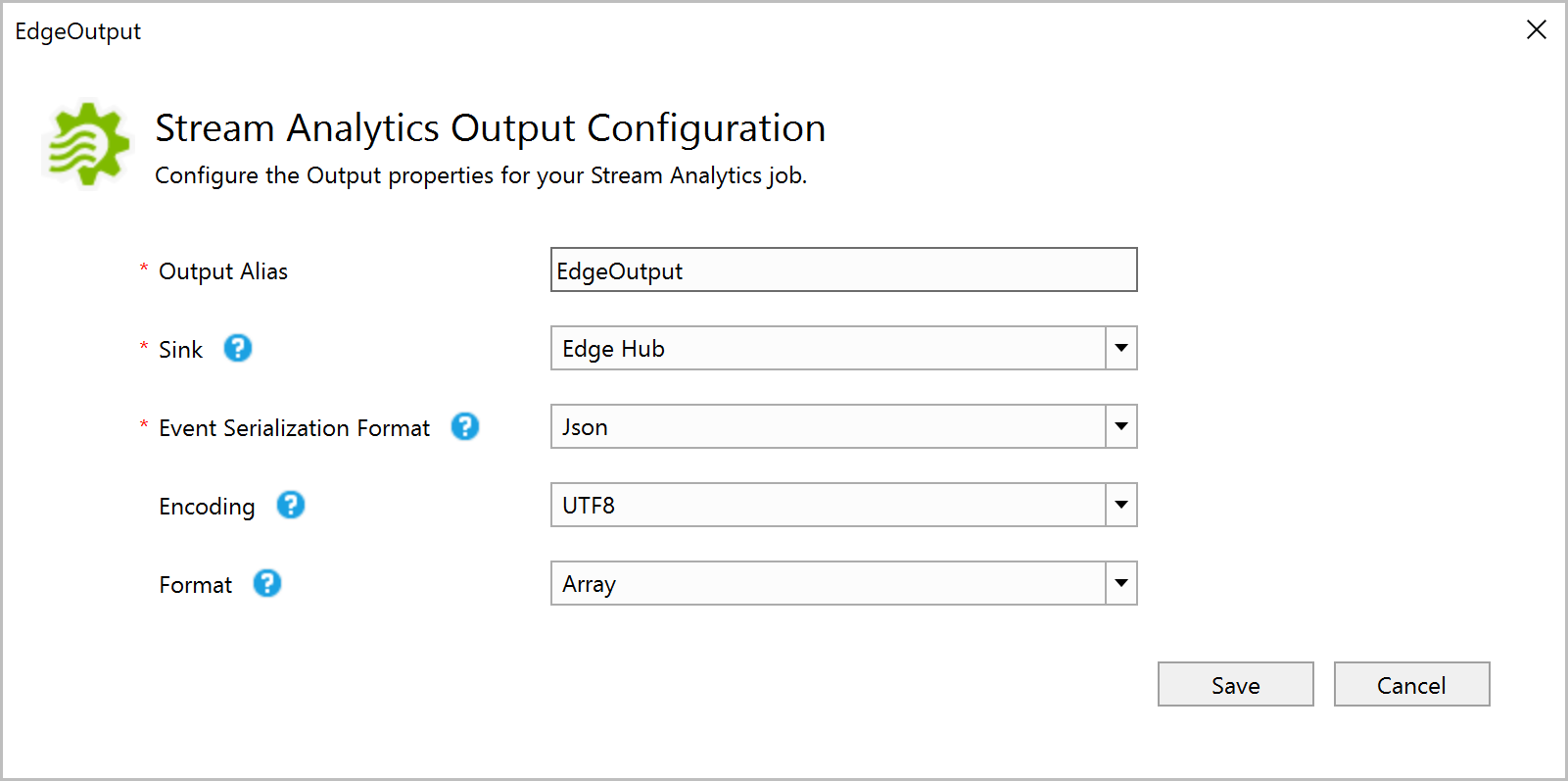
A transzformációs lekérdezés definiálása
A Stream Analytics IoT Edge környezetekben üzembe helyezett Stream Analytics-feladatok támogatják a Stream Analytics lekérdezési nyelvének legtöbb referenciáját. A Stream Analytics Edge-feladatok esetében azonban a következő műveletek még nem támogatottak:
| Kategória | Parancs |
|---|---|
| Egyéb operátorok |
|
Amikor Stream Analytics Edge-feladatot hoz létre a portálon, a fordító automatikusan figyelmezteti, ha nem támogatott operátort használ.
A Visual Studióban definiálja a következő átalakítási lekérdezést a lekérdezésszerkesztőben (script.asaql fájl)
SELECT * INTO EdgeOutput
FROM EdgeInput
A feladat helyi tesztelése
A lekérdezés helyi teszteléséhez töltse fel a mintaadatokat. A mintaadatok lekéréséhez töltse le a regisztrációs adatokat a GitHub-adattárból , és mentse őket a helyi számítógépre.
Mintaadatok feltöltéséhez kattintson a jobb gombbal az EdgeInput.json fájlra, és válassza a Helyi bemenet hozzáadása lehetőséget.
Az előugró ablakban >tallózással keresse meg a mintaadatokat a helyi útvonalon > Válassza a Mentés lehetőséget.

A rendszer automatikusan hozzáad egy local_EdgeInput.json nevű fájlt a bemeneti mappához.
Futtathatja helyileg, vagy elküldheti az Azure-ba. A lekérdezés teszteléséhez válassza a Helyi futtatás lehetőséget.
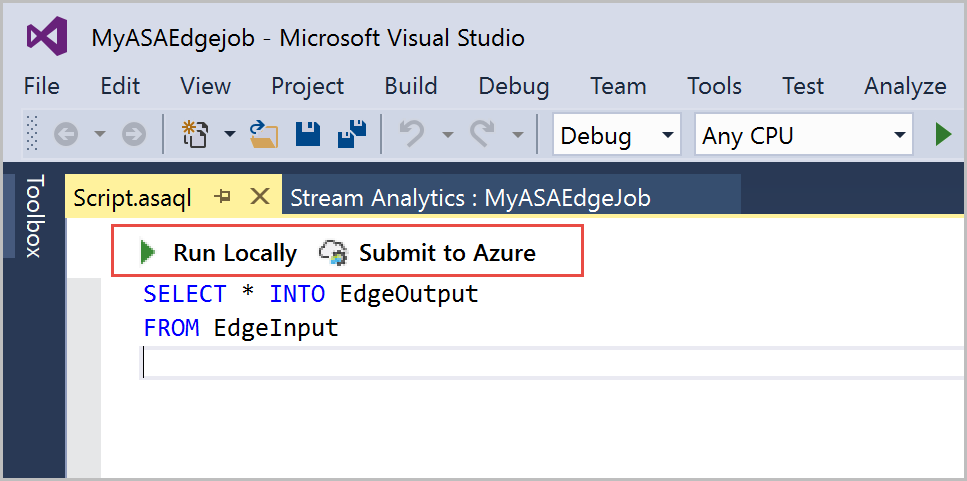
A parancssor ablaka megjeleníti a feladat állapotát. Ha a feladat sikeresen fut, létrehoz egy mappát, amely a következőhöz hasonló: "2018-02-23-11-31-42" a "Visual Studio 2015\Projects\MyASAEdgejob\MyASAEdgejob\ASALocalRun\2018-02-23-11-31-42" projektmappában. Lépjen a mappa elérési útjára a helyi mappában lévő eredmények megtekintéséhez:
A Azure Portal is bejelentkezhet, és ellenőrizheti, hogy létrejött-e a feladat.

A feladat elküldése az Azure-ba
Mielőtt elküldené a feladatot az Azure-ba, csatlakoznia kell az Azure-előfizetéséhez. Nyissa meg a Server Explorert> , kattintson a jobb gombbal az Azure>Connect to Microsoft Azure-előfizetésre> , és jelentkezzen be az Azure-előfizetésbe.
A feladat Azure-ba való elküldéséhez lépjen a lekérdezésszerkesztőbe > , és válassza a Küldés az Azure-ba lehetőséget.
Ekkor megnyílik egy előugró ablak. Válasszon egy meglévő Stream Analytics Edge-feladatot, vagy hozzon létre egy újat. Egy meglévő feladat frissítésekor az az összes feladatkonfigurációt lecseréli, ebben a forgatókönyvben egy új feladatot fog közzétenni. Válassza a Create a New Azure Stream Analytics Job (Új Azure Stream Analytics-feladat> létrehozása) lehetőséget, adjon meg egy nevet a feladatnak, például MyASAEdgeJob> válassza ki a szükséges előfizetést, erőforráscsoportot és hely> kiválasztása Küldés lehetőséget.

Ezzel létrejött a Stream Analytics Edge-feladat. A Feladatok futtatása IoT Edge oktatóanyagból megtudhatja, hogyan helyezheti üzembe azokat az eszközökön.
A feladat kezelése
A feladat állapotát és a feladatdiagramot a Kiszolgálókezelőben tekintheti meg. A Server Explorerben található Stream Analyticsből bontsa ki azt az előfizetést és erőforráscsoportot, amelyben üzembe helyezte a Stream Analytics Edge-feladatot. A MyASAEdgejob a Létrehozás állapottal tekinthető meg. Bontsa ki a feladatcsomópontot, és kattintson rá duplán a feladatnézet megnyitásához.

A feladatnézet ablaka olyan műveleteket biztosít, mint a feladat frissítése, a feladat törlése és a feladat megnyitása Azure Portal.
